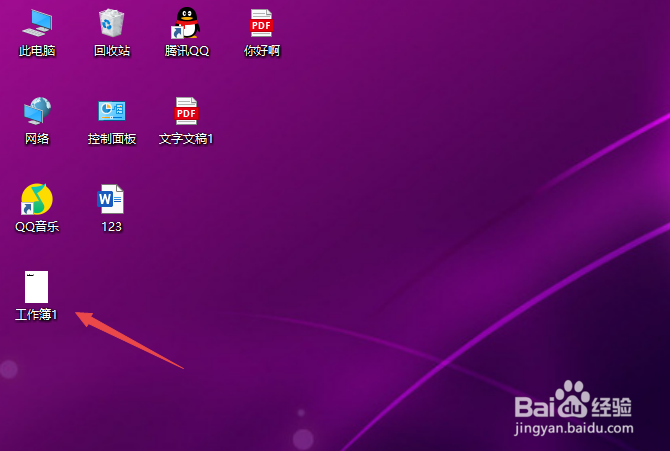1、先打开一个excel文档,点击左上角的文件;
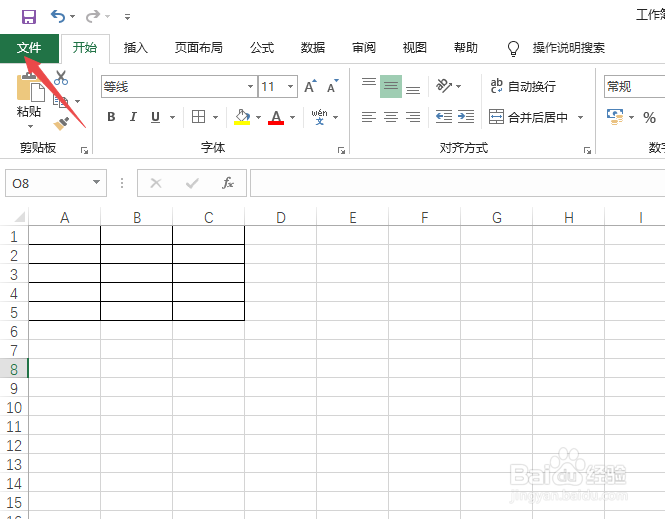
2、然后点击导出;
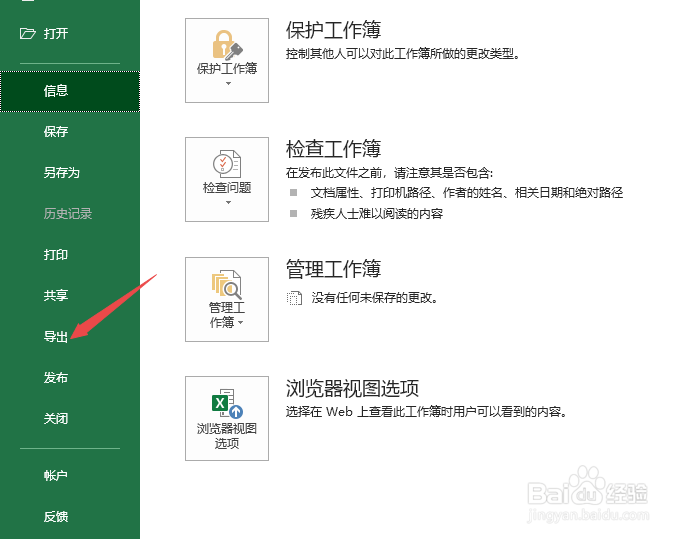
3、之后点击创建PDF/XPS;
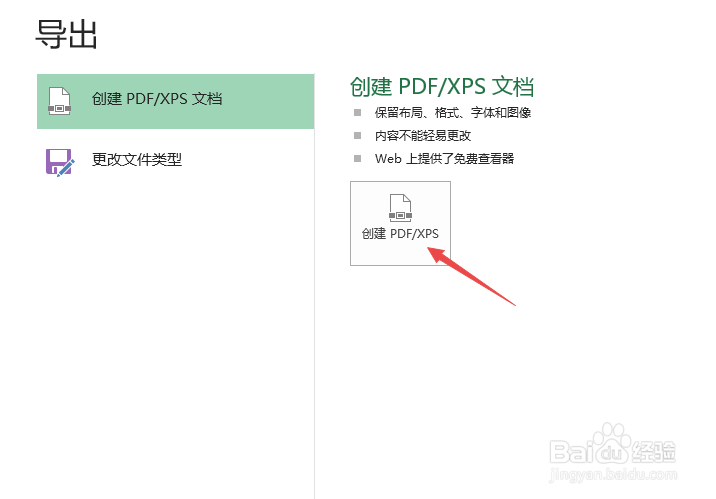
4、然后点击保存类型后面的下拉箭头;
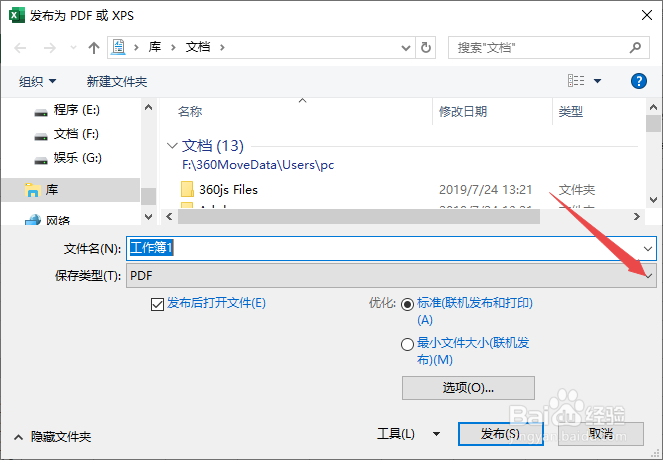
5、然后选择XPS文档;
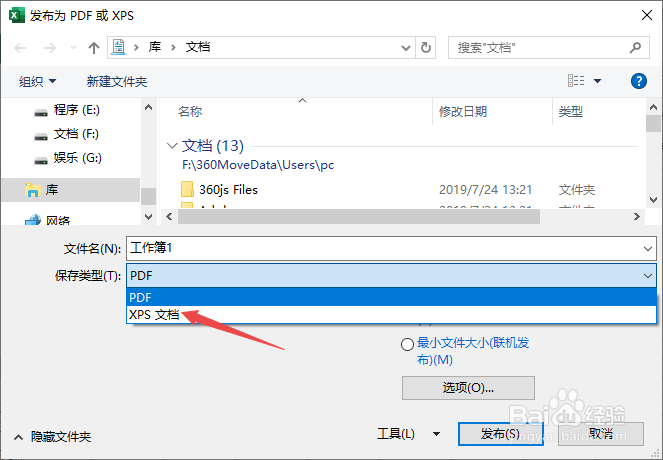
6、之后点击选择一个存储位置,此处点击桌面;
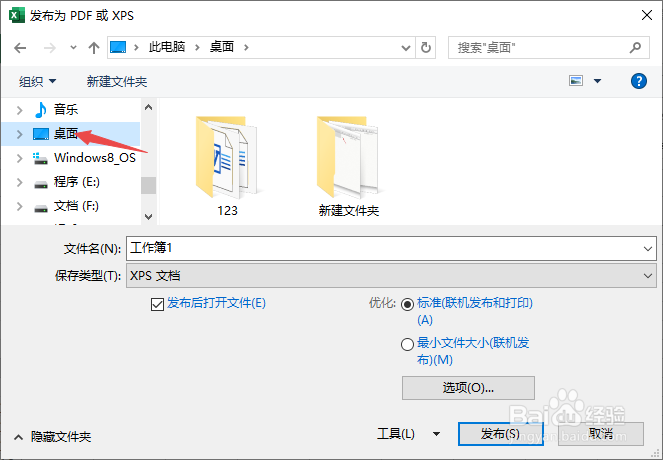
7、然后点击发布;
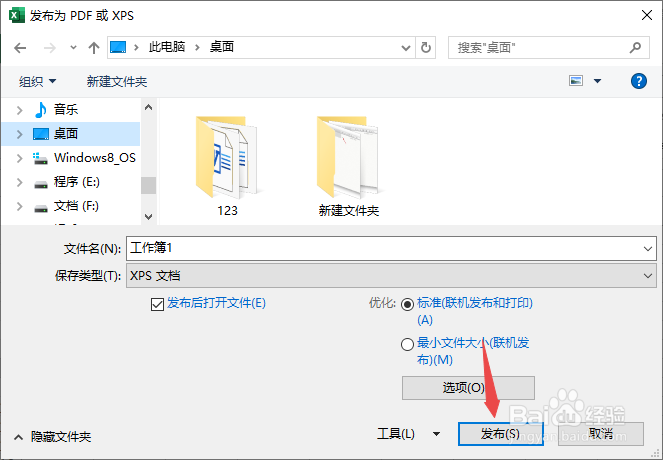
8、之后我们在桌面上便可以看到转换为XPS的文档了,如图所示。
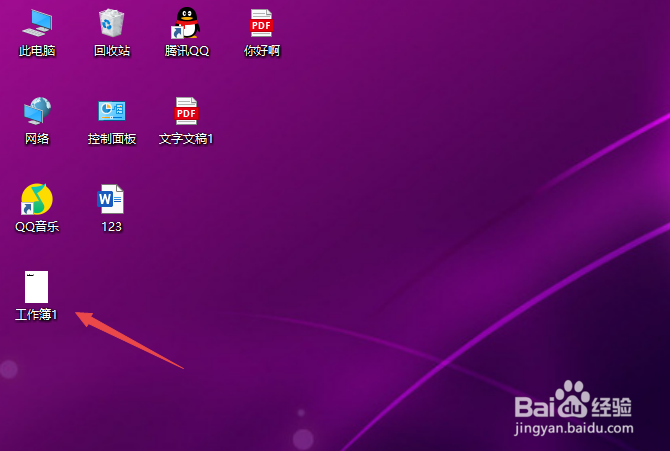
时间:2024-10-19 17:19:42
1、先打开一个excel文档,点击左上角的文件;
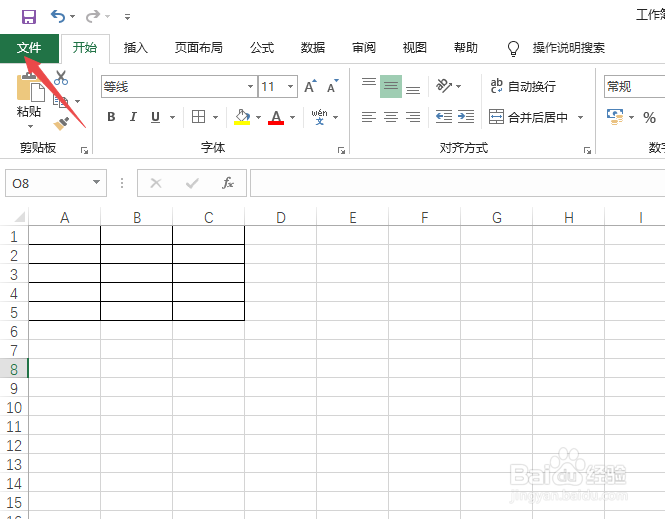
2、然后点击导出;
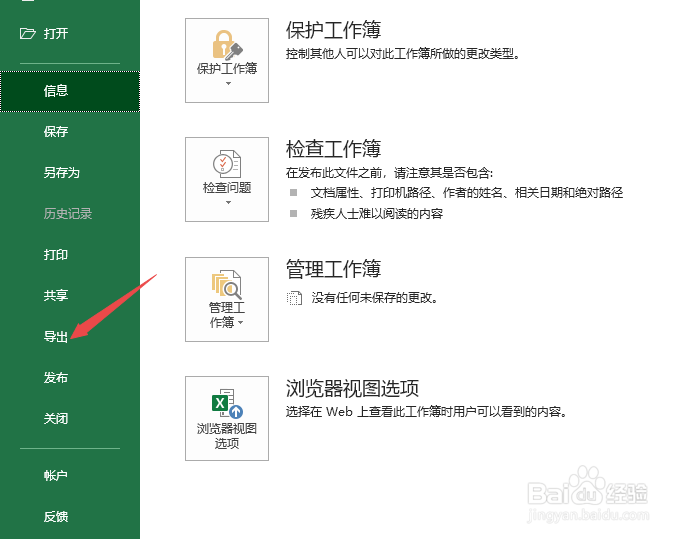
3、之后点击创建PDF/XPS;
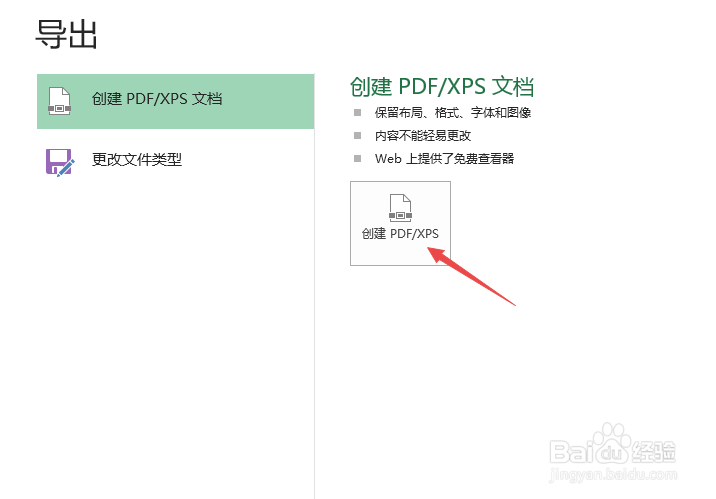
4、然后点击保存类型后面的下拉箭头;
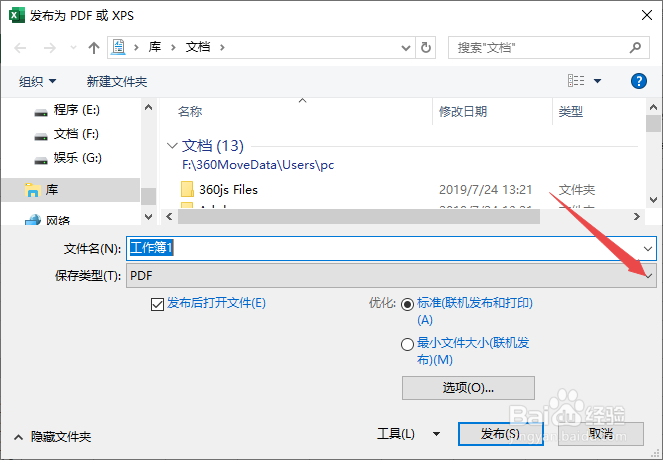
5、然后选择XPS文档;
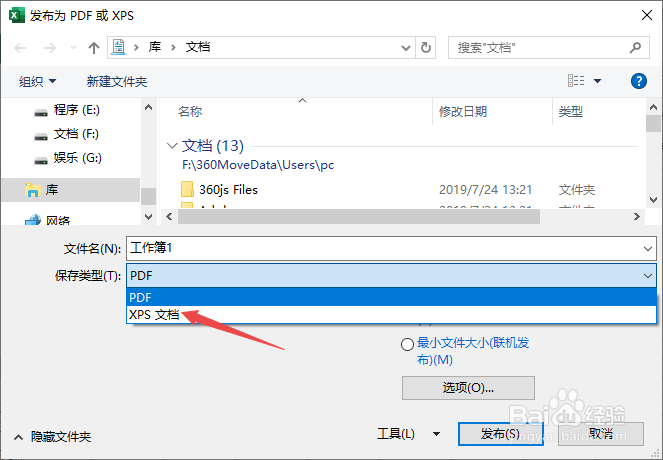
6、之后点击选择一个存储位置,此处点击桌面;
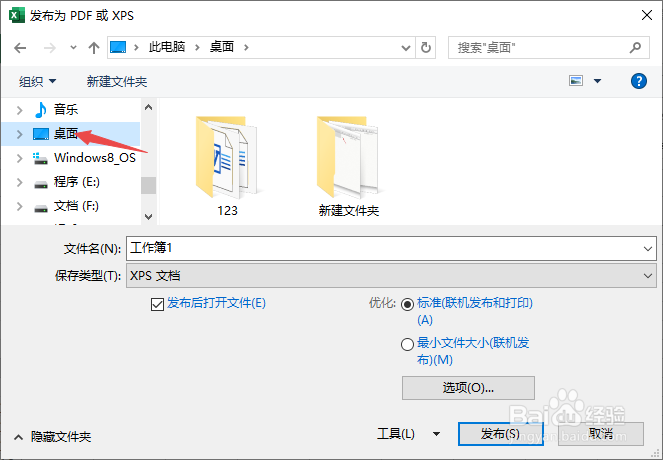
7、然后点击发布;
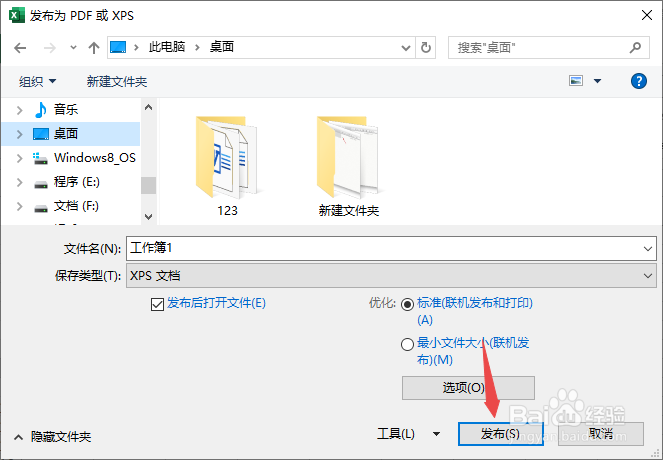
8、之后我们在桌面上便可以看到转换为XPS的文档了,如图所示。